Ինչպե՞ս պահպանել կամ արտահանել յուրաքանչյուր թերթը որպես CSV / PDF ֆայլ Excel- ում:
Օրինակ ՝ դուք ունեք մի մեծ աշխատանքային գրքույկ ՝ բազմաթիվ թերթերով, և ցանկանում եք յուրաքանչյուր թերթ պահել կամ արտահանել որպես անհատական .csv ֆայլ կամ PDF ֆայլ, ինչպե՞ս դա անել, որ դա արվի հեշտությամբ և արագ: Այս հոդվածում ես կներկայացնեմ դրա լուծման մի քանի մեթոդներ:
- Յուրաքանչյուր թերթը պահեք կամ արտահանեք որպես CSV / PDF ֆայլ ՝ Save As հնարավորությամբ
- Յուրաքանչյուր թերթը խմբաքանակով պահեք կամ արտահանեք որպես CSV ֆայլ VBA- ով
- Excel- ի համար Kutools- ի յուրաքանչյուր խմբաքանակ պահեք կամ արտահանեք որպես CSV / PDF ֆայլ
Յուրաքանչյուր թերթը պահեք կամ արտահանեք որպես CSV / PDF ֆայլ ՝ Save As հնարավորությամբ
Ինչպես գիտեք, Microsoft Excel- ը կարող է պահպանել ընթացիկ աշխատանքային թերթը որպես անհատական .csv ֆայլ կամ PDF ֆայլ: Հետեւաբար, յուրաքանչյուր թերթ կարող եք մեկ առ մեկ ձեռքով պահպանել կամ արտահանել որպես .csv ֆայլ կամ PDF ֆայլ:
1. Անցեք այն թերթին, որը դուք կփրկեք կամ արտահանեք որպես անհատական .csv ֆայլ, և կտտացրեք Ֆայլ (Կամ Գրասենյակային կոճակ)> Պահել As.
2. Բացման երկխոսության դաշտում նշեք նպատակակետի պանակը, որի մեջ կփրկեք .csv ֆայլը, կտտացրեք այն Պահել որպես տիպ տուփը և ընտրել CSV (ստորակետով սահմանազատված) (* .csv) or PDF (* .pdf) բացվող ցուցակից և սեղմել Փրկել կոճակը:

3. Կլինեն երկու նախազգուշական երկխոսության տուփեր, որոնք հաջորդաբար դուրս կգան: Խնդրում ենք սեղմել OK > այո.
Նշում: Եթե դուք ակտիվ աշխատանքային թերթը պահում եք որպես PDF ֆայլ, այս երկխոսության տուփերը չեն հայտնվի: Պարզապես անցեք հաջորդ քայլին:


4. Կրկնեք 1-3-րդ քայլից վերև `մյուս թերթերը որպես անհատական .csv ֆայլեր մեկ առ մեկ պահպանելու համար:
Յուրաքանչյուր թերթը խմբաքանակով պահեք կամ արտահանեք որպես CSV ֆայլ VBA- ով
Եթե կան մի շարք թերթեր, որոնք ցանկանում եք պահպանել կամ արտահանել որպես .csv ֆայլեր, առաջին մեթոդը կլինի բավականին ժամանակատար և հոգնեցուցիչ: Այս VBA- ն կարող է պարզեցնել աշխատանքը և հեշտացնել յուրաքանչյուր թերթի պահպանումը կամ արտահանումը որպես .csv ֆայլ:
1. Մամուլ ալտ + F11 ստեղները միաժամանակ բացելու համար Microsoft Visual Basic կիրառական պատուհանը:
2: սեղմեք Տեղադրել > Մոդուլներ, և ապա տեղադրեք հետևյալ VBA կոդը նոր մոդուլի պատուհանում:
VBA. Յուրաքանչյուր թերթ պահեք որպես առանձին CSV ֆայլ
Public Sub SaveWorksheetsAsCsv()
Dim xWs As Worksheet
Dim xDir As String
Dim folder As FileDialog
Set folder = Application.FileDialog(msoFileDialogFolderPicker)
If folder.Show <> -1 Then Exit Sub
xDir = folder.SelectedItems(1)
For Each xWs In Application.ActiveWorkbook.Worksheets
xWs.SaveAs xDir & "\" & xWs.Name, xlCSV
Next
End Sub4. Բացվող rowննարկեք երկխոսության դաշտում նշեք նպատակակետի պանակը, որի մեջ կփրկեք բոլոր .csv ֆայլերը և կտտացրեք OK կոճակը:

Դրանից հետո կտեսնեք, որ յուրաքանչյուր թերթը պահվում / արտահանվում է որպես անհատական .csv ֆայլ նշված նպատակային թղթապանակում:
Excel- ի համար Kutools- ի յուրաքանչյուր խմբաքանակ պահեք կամ արտահանեք որպես CSV / PDF ֆայլ
Excel- ի որոշ օգտվողներ որոշ պատճառներով կարող են հրաժարվել VBA կոդից: Մի անհանգստացիր! Երրորդ մեթոդը կարող է նաև խմբաքանակով փրկել կամ արտահանել յուրաքանչյուր թերթը որպես .csv ֆայլ կամ PDF ֆայլ հեշտությամբ կողմից Պառակտում աշխատանքային գրքույկ Excel- ի համար Kutools- ի օգտակարություն:
Excel- ի համար նախատեսված գործիքներ - Supercharge Excel-ը ավելի քան 300 հիմնական գործիքներով: Վայելեք լիարժեք հնարավորություններով 30-օրյա ԱՆՎՃԱՐ փորձարկում՝ առանց կրեդիտ քարտի պահանջի: Get It Now
1. Սեղմեք ձեռնարկություն > Աշխատանքային տետր > Պառակտում աշխատանքային գրքույկ.

2. Բացման Split Workbook երկխոսության դաշտում
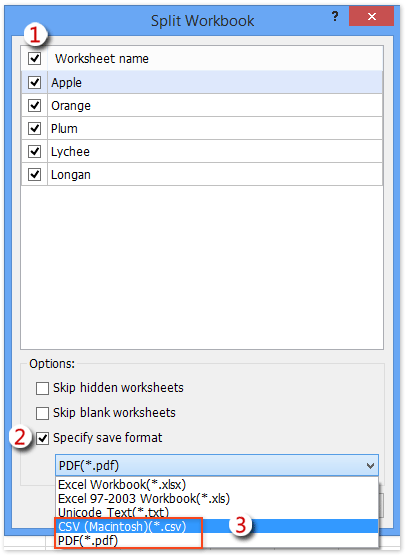
(1) Շարունակեք ընտրել բոլոր թերթերը: Եթե ոչ, նախ կարող եք ստուգել վանդակը Աշխատաթերթի անվանումը բոլոր թերթերը ընտրելու համար;
(2) Ստուգեք Նշեք պահպանման ձևաչափը տարբերակ;
(3) Կտտացրեք ներքևի տուփին Նշեք պահպանման ձևաչափը ընտրեք եւ ընտրեք CSV (Macintosh) (*. Csv) or PDF (* .pdf) իջնում ցանկից:
(4) Կտտացրեք այն կոճակին պառակտում կոճակը:
ՆշումԵթե ձեր աշխատանքային գրքում առկա են թաքնված և դատարկ աշխատաթերթեր, ստուգելով Բաց թողնել թաքնված աշխատանքային թերթերը տուփ եւ այլն Բաց թողնել դատարկ աշխատաթերթը արկղն արտահանելիս անտեսելու է բոլոր դատարկ կամ թաքնված թերթերը:
Excel- ի համար նախատեսված գործիքներ - Supercharge Excel-ը ավելի քան 300 հիմնական գործիքներով: Վայելեք լիարժեք հնարավորություններով 30-օրյա ԱՆՎՃԱՐ փորձարկում՝ առանց կրեդիտ քարտի պահանջի: Get It Now
3. Բացելով Թերթիր Թղթապանակ երկխոսության վանդակում, նշեք նպատակակետի պանակը, որի մեջ կփրկեք բոլոր .csv ֆայլը կամ PDF ֆայլը և կտտացրեք OK կոճակը:

Այժմ կտեսնեք, որ յուրաքանչյուր թերթ արտահանվում և պահվում է որպես անհատական .csv ֆայլ նշված պանակում:
Դեմո. Excel- ում յուրաքանչյուր թերթ պահեք կամ արտահանեք որպես CSV / PDF ֆայլ
Գրասենյակի արտադրողականության լավագույն գործիքները
Լրացրեք ձեր Excel-ի հմտությունները Kutools-ի հետ Excel-ի համար և փորձեք արդյունավետությունը, ինչպես երբեք: Kutools-ը Excel-ի համար առաջարկում է ավելի քան 300 առաջադեմ առանձնահատկություններ՝ արտադրողականությունը բարձրացնելու և ժամանակ խնայելու համար: Սեղմեք այստեղ՝ Ձեզ ամենաշատ անհրաժեշտ հատկանիշը ստանալու համար...

Office Tab- ը Tabbed ինտերֆեյսը բերում է Office, և ձեր աշխատանքը շատ ավելի դյուրին դարձրեք
- Միացնել ներդիրներով խմբագրումը և ընթերցումը Word, Excel, PowerPoint- ով, Հրատարակիչ, Access, Visio և Project:
- Բացեք և ստեղծեք բազմաթիվ փաստաթղթեր նույն պատուհանի նոր ներդիրներում, այլ ոչ թե նոր պատուհաններում:
- Բարձրացնում է ձեր արտադրողականությունը 50%-ով և նվազեցնում մկնիկի հարյուրավոր սեղմումները ձեզ համար ամեն օր:
